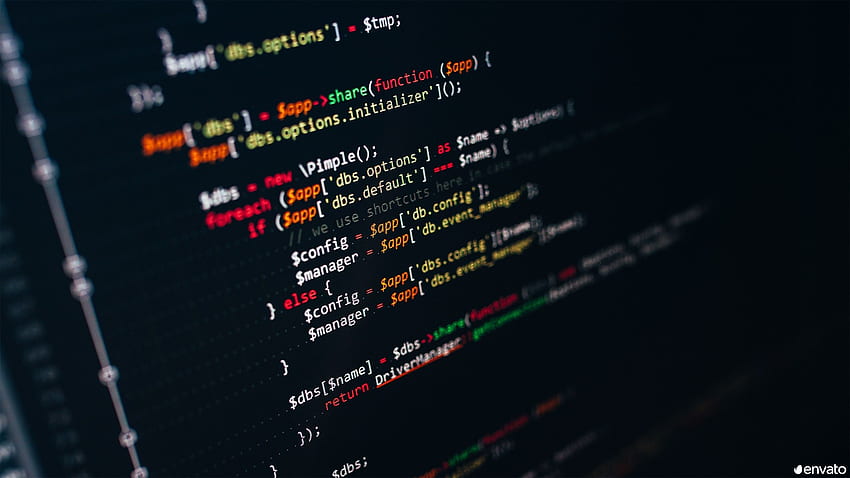En la parte anterior, escribí un artículo sobre la guía de instalación paso a paso de VMware ESXi 8.0 con capturas de pantalla . En este artículo, configuraré la red para el servidor ESXi y asignaré la dirección IP, el DNS y otras configuraciones.
Después de reiniciar el servidor ESXi de la primera parte, estoy en la pantalla DCUI, presione el botón F2 para personalizar el sistema. Se requiere autenticación aquí. Ingrese un nombre de inicio de sesión autorizado y una contraseña para el host ESXi.
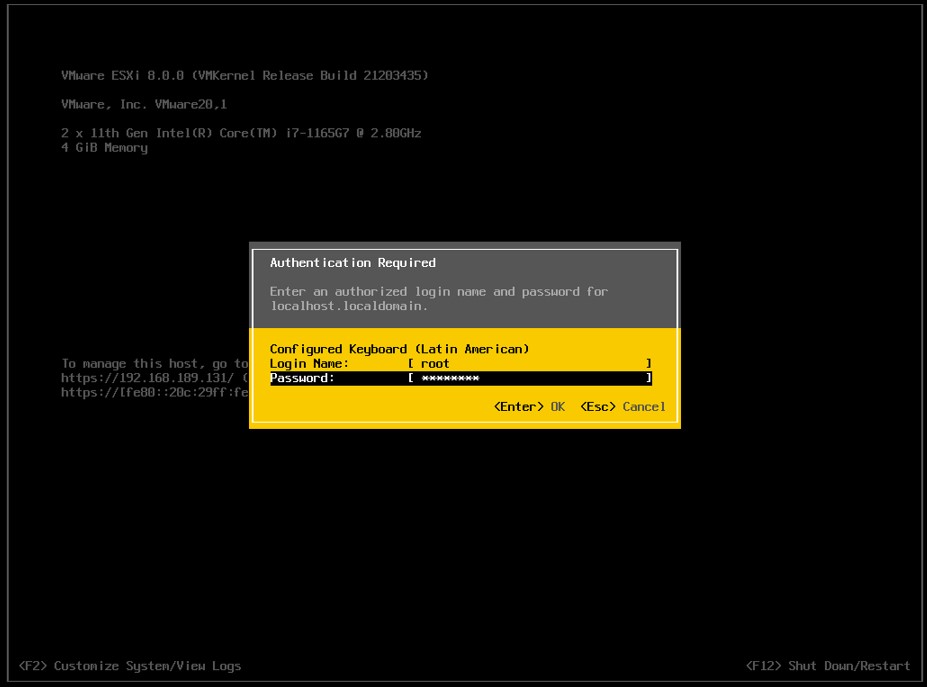
- Una vez que el inicio de sesión sea exitoso, vaya a Configurar red de administración para modificar la configuración. Puede ver en el lado derecho, el nombre de host y las direcciones IPv4 como las identidades de red adquiridas del servidor DHCP, configuraré la nueva IP como IP estática.
- En Configuración de IPv4 , establezca la dirección IPv4 estática y la configuración de red . Asigne la dirección IPv4, la máscara de subred y la puerta de enlace predeterminada. Presiona enter para configurar los ajustes.
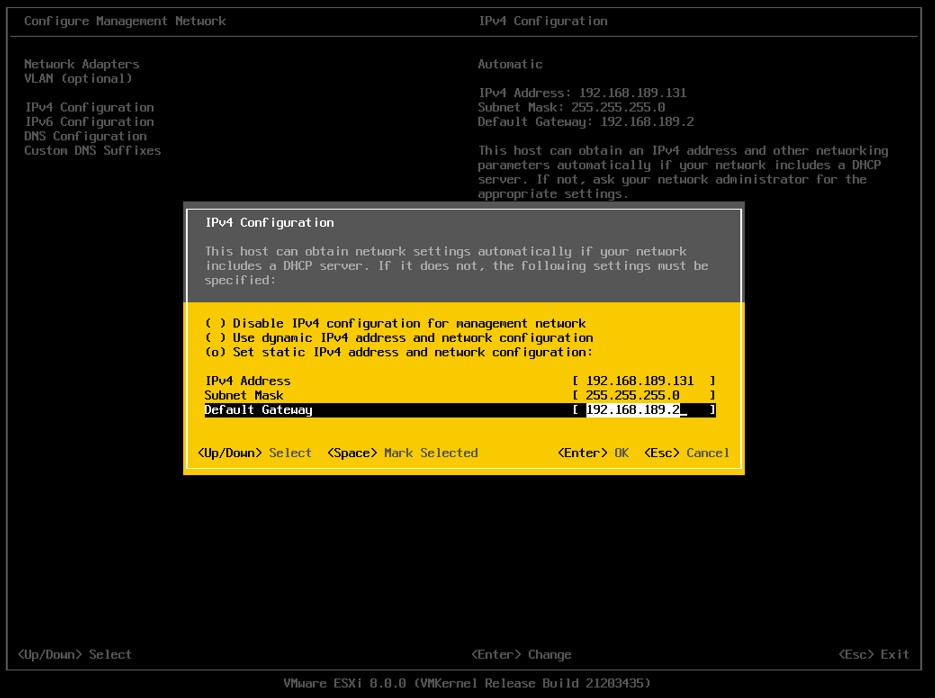
- No necesito configuración de IPv6, así que deshabilité IPv6, se requiere reiniciar para la tarea.
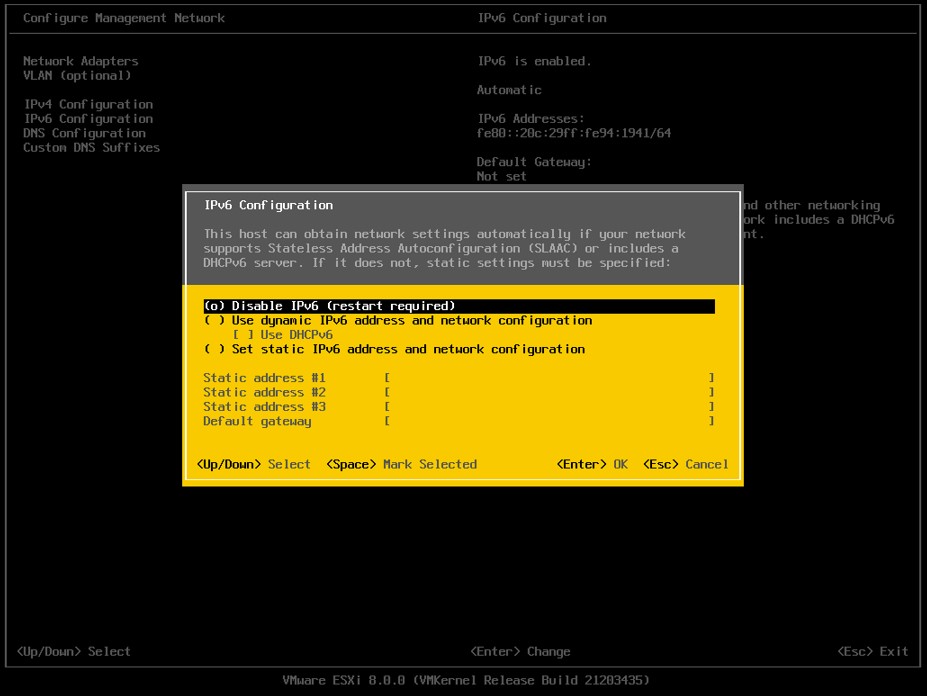
- Establezca el servidor DNS primario y alternativo y el nombre de host en la configuración de DNS .
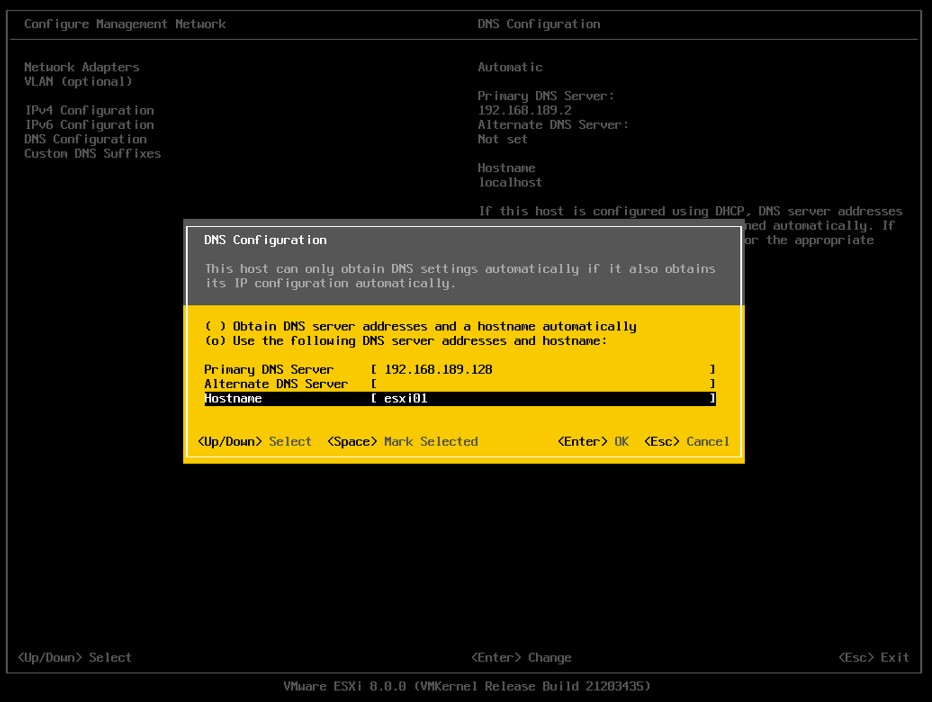
- Por último, configure los sufijos DNS personalizados . Las consultas de DNS intentarán ubicar hosts agregando los sufijos especificados aquí a nombres cortos y no calificados. Utilice espacios o comas para separar varias entradas.
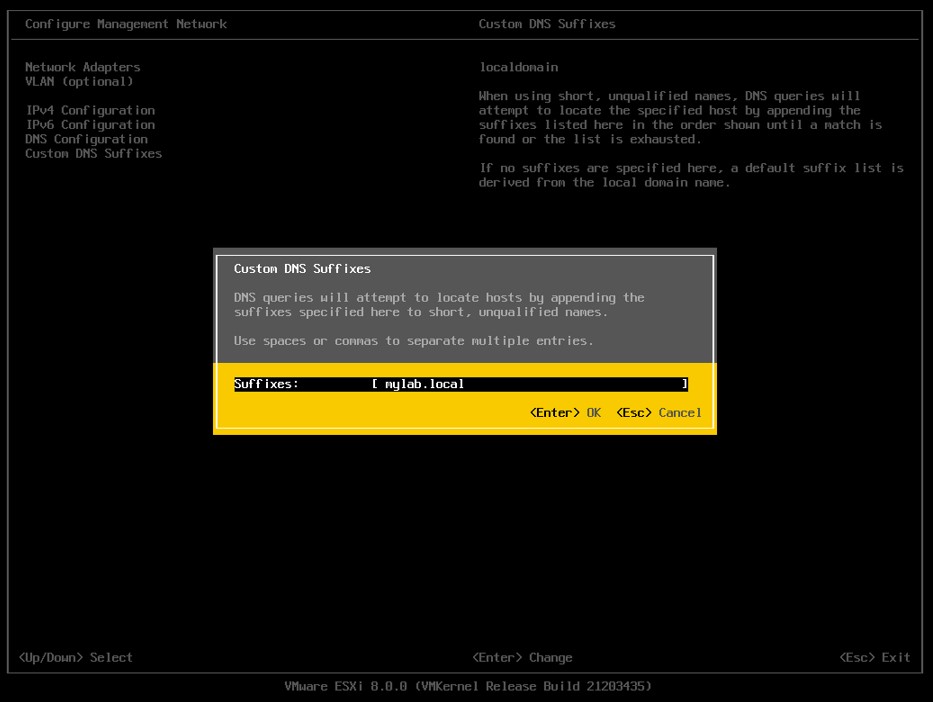
- En caso de que tenga varias vmnics (tarjetas de adaptador de red/Ethernet), puede seleccionarlas en adaptadores de red y proporcionar la identificación de VLAN. Una vez que haya realizado cambios en la red de administración del host. La aplicación de estos cambios puede provocar una breve interrupción de la red, desconectar el software de administración remota y afectar las máquinas virtuales en funcionamiento. En caso de que IPv6 esté habilitado o deshabilitado, esto reiniciará el host ESXi. Presione Y para continuar.
- Una vez que se reinicia se puede probar acceder desde el navegador.
- Utilice las direcciones URL de información de administración del host en el navegador. En el cliente de VMware ESXi Host, proporcione la información de autenticación del nombre de usuario y la contraseña raíz. Presione el botón Iniciar sesión .
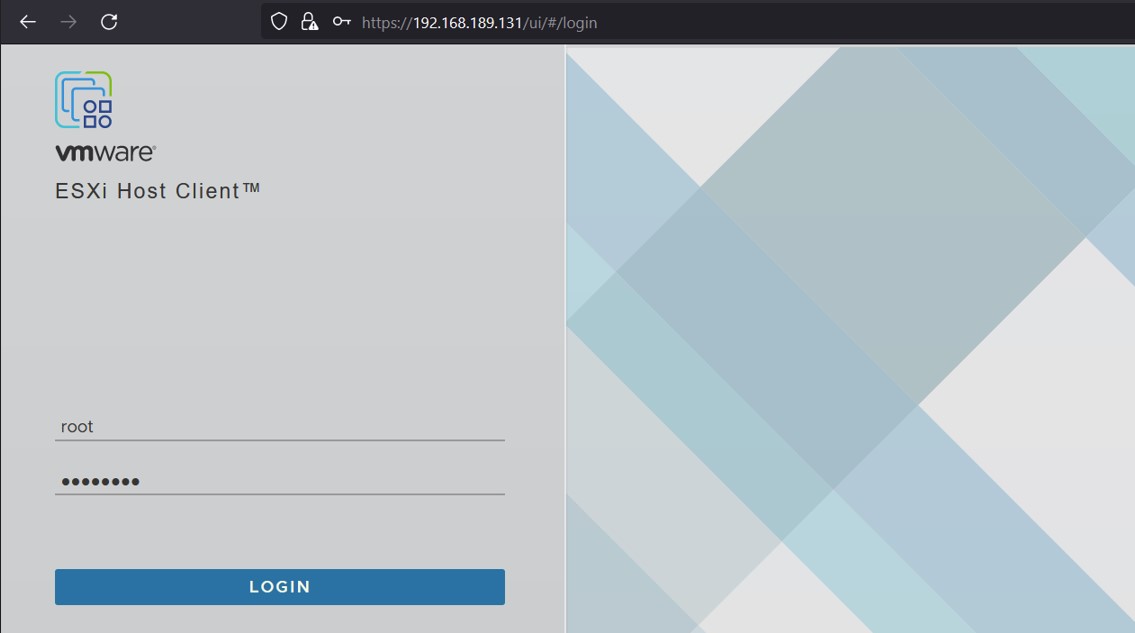
- Una vez que el inicio de sesión es exitoso, solicita el programa de mejora de la experiencia del cliente (CEIP) de Vmware, puede unirse al programa y hacer clic en Aceptar.
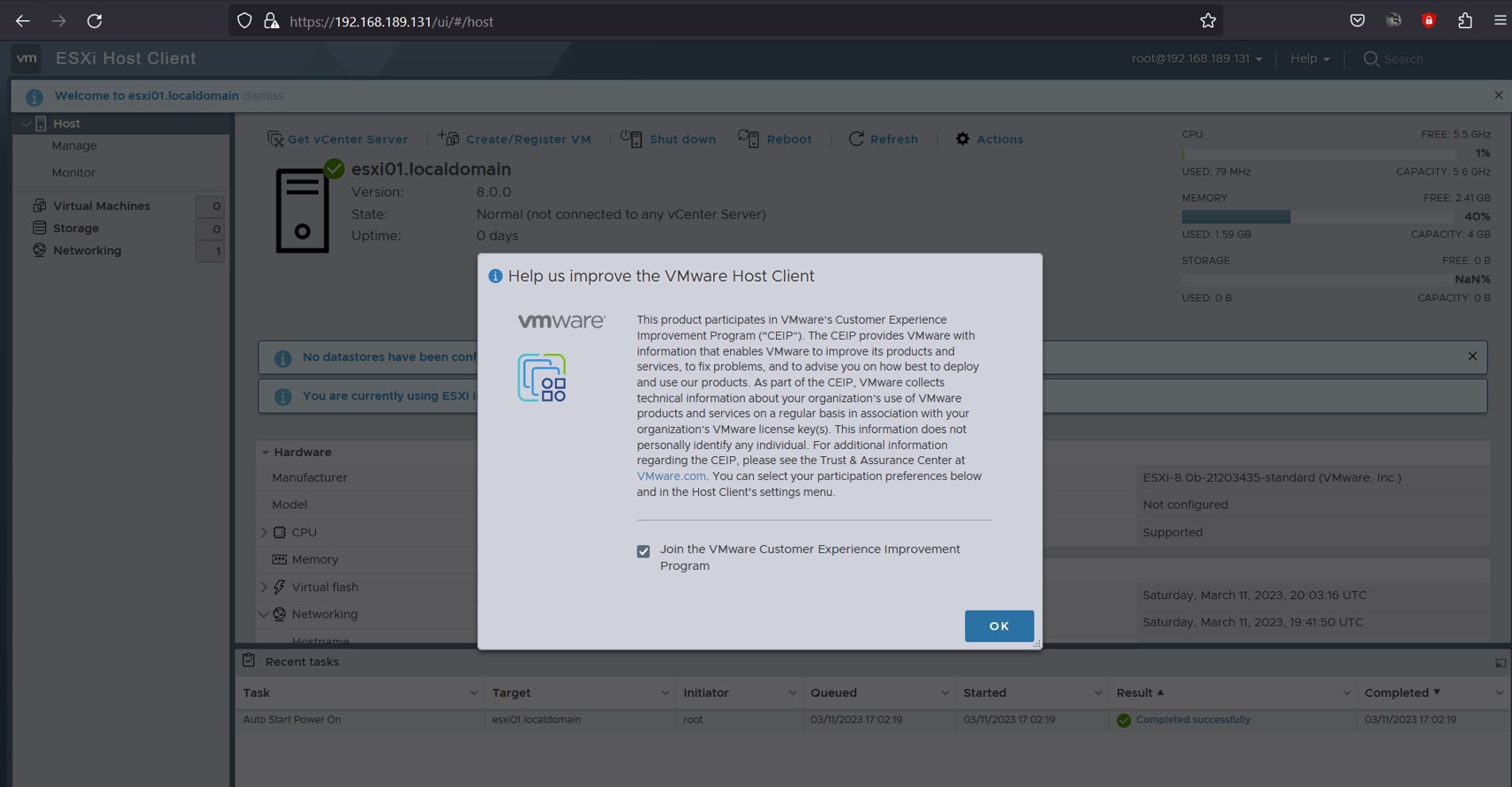
- Finalmente, el servidor ESXi está listo para implementar máquinas virtuales y listo para otras tareas de configuración del sistema operativo ESXi, como almacenamiento, redes, etc.
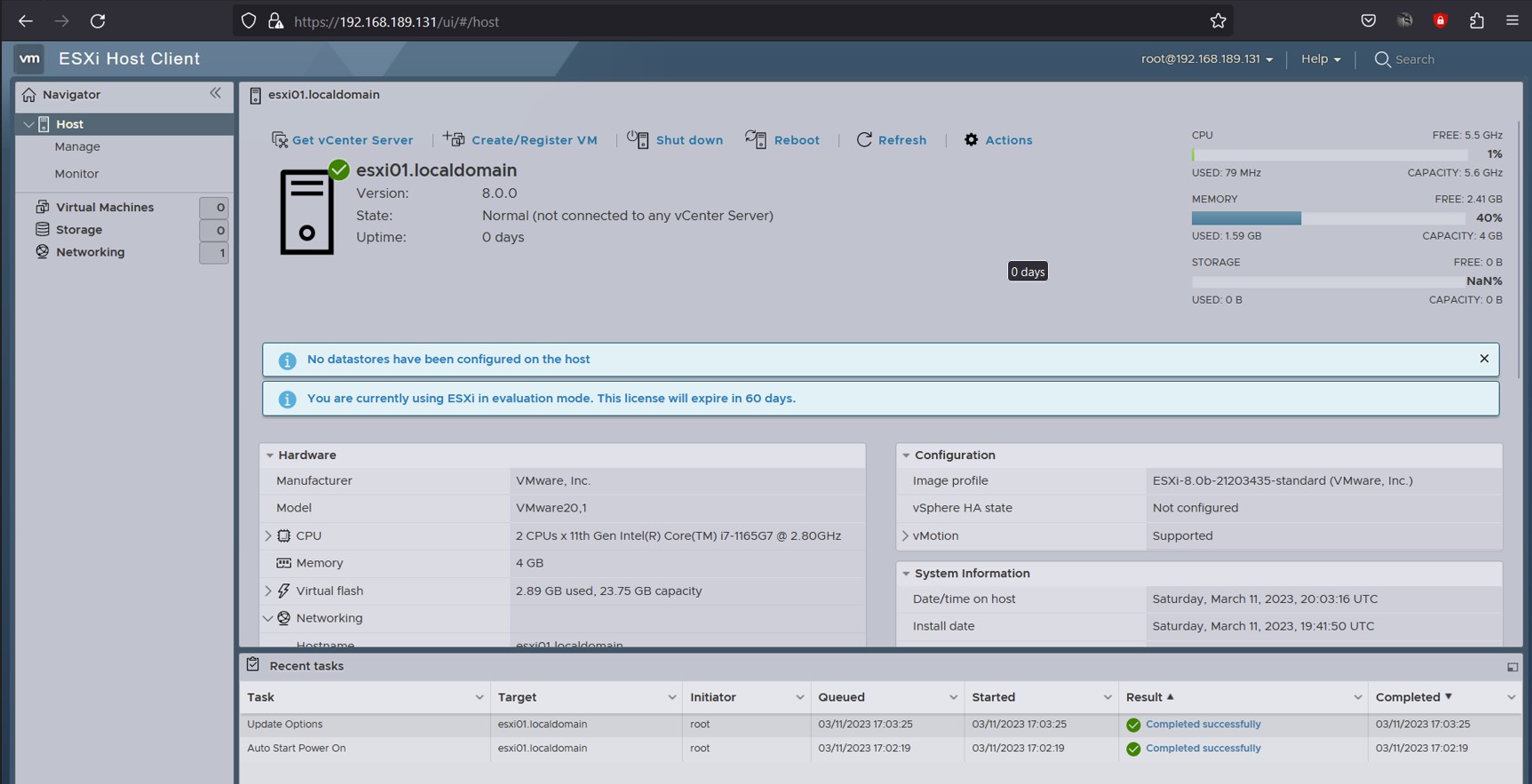

 Configure los ajustes de red VMware ESXi 8 en DCUI
Configure los ajustes de red VMware ESXi 8 en DCUI  Migrar roles entre vCenter Servers
Migrar roles entre vCenter Servers  Instalar Ubuntu Server 22.04 en VMware Workstation
Instalar Ubuntu Server 22.04 en VMware Workstation